Приветствую Вас на своем блоге!
В этой статье я опишу один способ, как преобразовать FAT32 в NTFS без потери данных средствами Windows. Это может пригодиться, если у вас есть съемный диск или флешка, которая имеет файловую систему FAT32, и вам нужно на нее записать файл, который имеет размер больше 4гб.
Так как FAT32 не видит файлы размером больше 4гб, то записать на свой диск такой файл у вас не получится. В этом случае нужно будет преобразовать его файловую систему из FAT32 в NTFS.
Сделать это можно с помощью простого форматирования диска, но если у вас на диске уже есть какие то файлы и вам не хочется их потерять, такой способ не подойдет. Преобразовать диск в FAT32 без потери данных можно средствами самой Windows.
Для начала нужно убедится, что ваш диск действительно имеет файловую систему FAT32. Для этого нажмите правой кнопкой мыши на иконке диска и выберите в меню «Свойства».
Перейдите во вкладку «Общие» и в стоке «Файловая система» вы увидите, в какой системе ваш диск. После этого можно смело его преобразовывать в нужную нам систему. Преобразовывать диск из FAT32 в NTFS мы будем с помощью командной строки и команды convert.
Чтобы запустить окно командной строки в Windows XP, перейдите по пути «Пуск — Выполнить», и введите команду cmd.
В Windows 7 нажмите «Пуск» и в окне поиска наберите cmd, и когда вверху появится иконка этой программы, то нажмите на нее правой кнопкой мыши и запустите программу от имени администратора.
В открывшемся окне введите команду: convert k /fs:ntfs, где k, это буква диска, который нужно преобразовать.
После успешной операции преобразования диска из одной файловой системы в другую, вы увидите сообщение «Преобразование завершено».
Все, ваш диск теперь имеет файловую систему ntfs и все файлы, которые на нем были, сохранены. Теперь вы можете закачать на него файл размером больше 4гб.
К сожалению преобразование файловой системы из NTFS в FAT32 этим способом не возможно. Для этого придется воспользоваться сторонними программами. Если вам нужно преобразовать файловую систему средствами Windows, то диск нужно будет отформатировать в нужный формат. Только все данные при этой операции, на нем исчезнут. Но их перед форматированием можно перенести на компьютер, а потом скопировать обратно.
Чтобы отформатировать диск средствами Windows, нажмите на него правой кнопкой мыши и в меню выберите «Форматировать».
Затем выберите файловую систему, размер кластера можно оставить по умолчанию. Также тут можно изменить метку тома. Для обычного форматирования достаточно выбрать «Быстрое». Так диск форматируется быстрее, за счет того, что фактически все файлы только помечаются удаленными.
На этом пожалуй все, надеюсь эта статья поможет вам освоить компьютер.
Знаете ли вы, что калькулятор Windows 7 имеет дополнительные возможности вычисления? Ознакомится с ними вы можете прочитав эту статью.
Удачи!
С уважением Юрий Хрипачев.






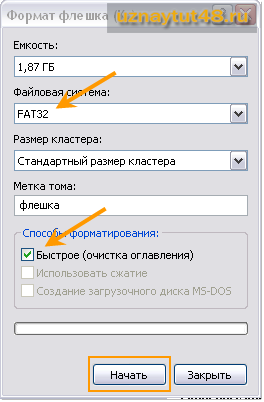
Полезная статья! Подскажите пожалуйста, как объединить два локальных диска?
С помощью специальной программы, мне нравится программа Acronis Disk Director. Но она платная.
Спасибо, попробую!
Скажите еще пожалуйста, правда не по теме: Как сделать форму подписки примерно как у вас?
Валентин, это подписка сервиса Feedburner.
Я понимаю! Но её оформление! Как сделать такое?
Все настаивается на этом сервисе, в комментариях этого не объяснить, а такой статьи у меня пока нет, к сожалению.
Извините за вопрос не в тему, но нигде у Вас не нашёл подходящей темы.
Чем можно открыть тестовый файл с расширением .txt, но большого размера? Блокнот открывать его отказывается. Файл весит с гигабайт.
У меня такой темы пока нет, попробуйте Notepad++ или аналогичным редактором.
Notepad++ не открывает. Пишет, что файл слишком большой для него. Аналогичный редактор — это какой?
Если не секрет, как у вас получился файл такого размера?
Это словарь для перебора паролей.
Notepad++ пишет:
«File is too big to be open by the Notepad++»
Юрий, это преобразование может ли мне помочь в случае с моей картой памяти, которую ноут не видит? Только форматировать oбычным способом её не получается.
Лилия, я пару дней назад столкнулся с этой проблемой, когда по работе скидывал фотографии на компьютер.
Решение было такое, отформатировал карту памяти, потом восстановил с помощью программы все данные и теперь флешка работает как новая)
Антон, дело в том что форматировать карту памяти у меня не получается. Когда пробую это сделать, то выдает такое же сообщение, что вставьте карту памяти. Замкнутый круг получается…
Я тоже использовал Acronis Disk Director, когда мне надоело постоянные сообщения, что на диску С нету места). Но программу я скачал с торента бесплатно)
Молодец, Антон! Бесплатно скачал, бесплатно установил, бесплатно пользуешься. Почитай бесплатно УК ст. 146 Нарушение авторских и смежных прав. За эту программку тебе гарантированы бесплатные работы на срок до одного года)) Не обижайся!
Согласен, но мы русские люди и любим халяву!
Халяву любят все, ответственности нет))
Согласен! Но в нашей стране всем на это наплевать и некто не ищет, вот по этой причине у нас везде нарушают авторские права, даже если вы скачали песню с интернета!
Заблуждаетесь! В каждом ОВД есть Отдел «К» для борьбы с комп. преступностью. Думаете, они просто так деньги получают? Всё это до поры до времени.
Я хотел сказать, если скачали — не надо об этом публично заявлять и чуть ли не хвастаться этим в Инете. Пусть это будет Вашей маленькой тайной.
Знал команду convert k /fs:ntfs, но не знал, что она сохраняет данные при форматировании. Вроде даже пользовался. Удобно флешки так форматировать новые.
Спасибо! На свой страх и риск. Было очень страшно, но все прошло отлично, без потери данных.
У меня выбивает «Ведите метку тома для диска»
Если можно, покажите скриншот.
Просто в свойствах диска необходимо сначала убрать метку (название), а потом только конвертировать. мне помогло))))
Отлично 5. Повторил точь в точь — всё получилось
Только в команде Вы забыли указать знак : после k, то есть, должно получиться так convert k: /fs:ntfs , иначе выдавало ошибку на ХР, по крайней мере.